Как сделать быстрый набор на нокиа. Быстрый набор на Samsung Galaxy. Как на Самсунг Галакси добавить номер в быстрый набор. Наиболее распространенный вариант быстрого набора
Если вы часто общаетесь с определенными абонентами, вы можете использовать так называемый быстрый набор. Нажав на одну клавишу, вы сразу же сможете связаться с тем или иным абонентом. Это очень удобная функция. Вот только далеко не все знают, как произвести первоначальную настройку. Покажем пример сразу на двух устройствах: со стоковым Android и на Samsung Galaxy (TouchWiz).
Стоковый Android
Запустите приложение «Телефон».
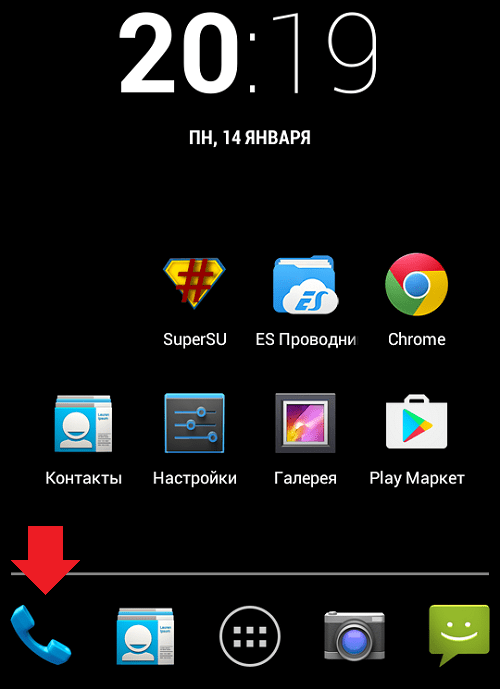
Перед собой вы увидите список последних входящих или исходящих вызовов, а также цифровую клавиатуру. Она-то нам и нужна.

Нажмите на любую цифру, кроме единицы, и удерживайте, пока не появится табличка с надписью «Нет быстрого набора номера, настроить сейчас?» (в нашем случае надпись на английском). Нажмите OK.

Таким образом откроется страница с добавлением номеров для быстрого набора.

Допустим, вы хотите установить абонента на цифру 2 — соответственно, нужно нажать на нее. Откроются контакты (в некоторых случаях система может дать выбор, что открыть, например, контакты или какое-либо приложение, где могут храниться контакты). Для добавления контакта просто нажмите на него один раз.

Пожалуйста, контакт добавлен в быстрый набор.

Точно таким же образом вы можете добавить контакты для всех свободных цифр.
Samsung Galaxy (TouchWiz)
В случае с Samsung Galaxy можно пойти тем же самым путем — нажав на цифру и удерживая ее. Но есть и другой способ.
Откройте приложение «Телефон», затем нажмите на клавишу «Меню» — она обычно находится под экраном. Появится меню, в нем выберите «Быстрый набор».


Как вы уже догадались, для указания абонента вам необходимо нажать на нужную цифру, после чего вы попадете в раздел с контактами.

Нажмите на контакт и он автоматически прикрепится к выбранной прежде вами цифре.

Как видите, ничего сложного, причем нет необходимости использовать сторонние приложения.
Функция быстрый набор на телефонах Нокиа. На этой странице вы найдете информацию, как настроить быстрый набор на кнопочных телефонах Nokia, а так же как включить или отключить. Данные примеры подходят к Nokia 108 Dual Sim, Nokia C2-01, Nokia 225 и подобным телефонам.
Если вы постоянно звоните на определенные номера, то вы можете установить эти контакты на быстрой набор. Данная функция позволяет на телефоне назначить контакт на определенную клавишу после чего можно нажав и удержав эту кнопку совершить вызов. То есть вам не нужно открывать телефонную книжку и в контактах выбирать номер для звонка, одно нажатие на кнопку к которому прикреплен контакт и вы можете позвонить нужному человеку.
Давайте посмотрим где в настройках Нокиа находится быстрый набор. Открываем Меню далее Контакты и Быстрый набор . Теперь вы можете выбрать Включить , Отключить или Изменить . Если нужно назначить контакт на быстрый вызов, то выбираем Изменить и там устанавливаем номер на быстрый набор. Например, выбираем пункт Изменить и видим номер цифровой клавиши к которому нужно привязать контакт для быстрого набора, далее выбираем Задать (или Назначить ), выбираем Назнач.д/вызова , выбираем в открывшемся списке нужный контакт и подтверждаем кнопкой Выбор .
На некоторых телефонах Нокия быстрый набор включается так: Открываем Меню
далее Настройки
далее Вызовы
далее Быстрый набор
и Вкл.
.
Для назначения номера в быстрый набор делайте так: Открываем Меню
далее Контакты
далее Быстрый набор
. Выделяем номер цифровой клавиши от 2 до 9 и выбираем Задать
, теперь можно ввести номер телефона или указать на сохраненный контакт в телефонной книжке выбрав Найти
.
- Надеюсь, информация о быстром наборе на телефоне оказалась полезной для вас.
- Не забудьте оставить отзыв или добавить полезную информацию по теме статьи.
- Спасибо за отзывчивость, взаимную помощь и полезные советы!
03-07-2019
16
час. 56
мин.
Сообщение:
Спасибо. Информация очень полезна и доступна
17-10-2018
11
час. 21
мин.
Сообщение:
Нокиа 3310
"Для назначения номера в быстрый набор делайте так: Открываем Меню далее Контакты далее Быстрый набор. Выделяем номер цифровой клавиши от 2 до 9 и выбираем Задать, теперь можно ввести номер телефона или указать на сохраненный контакт в телефонной книжке выбрав Найти."
09-06-2018
21
час. 25
мин.
Сообщение:
Здравствуйте, Анатолий! Приобрели для пожилого человека телефон UNIWA V709. Есть функция в Меню> Настройки> Телефон > Настройки клавиш быстрого набора.
При нажатии попадаешь в Опцию Контакты. Список контактов далее не открывается. Как сделать правильно? Буду признательна за помощь.
31-03-2018
16
час. 05
мин.
Сообщение:
Спасибо АНАТОЛИЙ! Ты единственный в этом сумасшедшем Инете на мой вопрос дал ответ, коротко, ясно, доходчиво и пошагово! У меня все получилось, спасибо тебе! Я всегда ценил не заумных специалистов, а тех, кто разбирается и понятно объясняет.
31-03-2018
06
час. 39
мин.
Сообщение:
Для телефона Нокиа 150 последовательность установки быстрого вызова: 1.Контакты. 2.Имена. 3. Выбираем контакт.4. Параметры. 5. Быстрый набор, всегда появляется клавиша №2. 6.Джойстиком выбираем нужную клавишу.7. Параметры. 8. Изменения для вызова и ОК.
30-03-2018
18
час. 21
мин.
Сообщение:
у меня телефон Нокиа 150, ни один из способов установки быстрого набора мне не подходит.
20-01-2018
18
час. 48
мин.
Сообщение:
Спасибо! Кратко и доходчиво!
Сегодня поговорим о том, как настроить быстрой набор на смартфонах на базе Android — это удобный функционал, который позволяет вам вызвать абонента нажатием всего лишь на одну цифру виртуальной клавиатуры (нажимаете и удерживаете). Сделать это несложно, инструкция актуальна едва ли не для всех устройств, разница между моделями заключается в первую очередь в дизайне интерфейса. Есть исключения вроде Xiaomi, где такая функция вообще отсутствует в прошивке, однако можно вывести ярлыки на рабочий стол. В нашем примере мы воспользуемся смартфоном Samsung Galaxy.
Первый способ
Открываете приложение «Телефон».

Попадаете в раздел «Последние вызовы». В правой верхней части экрана есть кнопка в виде трех точек, нажимаете на нее.

В меню, которое появилось, тапаете по строке «Быстрый набор».

Обратите внимание, что ровно то же самое вы можете сделать в разделе «Контакты»: нажимаете на те же три точки.

В меню, которое чуть больше, выбираете «Быстрый набор».

Здесь все просто: первый номер зарезервирован под голосовую почту, а вот остальные можно использовать для быстрого набора. Выбираете доступную цифру.

С помощью клавиатуры указываете имя контакта в записной книжке, выбираете его.

Номер под цифрой зарезервирован.

Второй способ
Он даже проще, чем первый, однако работает не на всех версиях прошивки. Нажимаете на цифровой клавиатуре на любую цифру и удерживаете палец на ней, например:

Система говорит о том, что данному номеру не назначен контакт. Нажимаете ОК для назначения.

Выбираете из списка нужный контакт, нажимаете на него.

Контакту назначен номер быстрого набора.

Больше ничего делать не нужно.
Функция быстрый набор на андроид, особенно на последних его версиях, помимо безусловного удобства, может реально нанести вред вашей конфиденциальности, и даже повлиять на отношения с вашими, чрезмерно ревнивыми близкими.
То есть, если у вас телефон не заблокирован паролем, а вы случайно оставили его на столе в офисе, дома или где бы то ни было, в ваше отсутствие информацию об исходящих, наиболее популярных звонках, может просмотреть любой желающий буквально за секунды.
А вдруг, вы звонили любовнице/другу, и не желаете "палить" эти контакты. Например, у смартфонов Doogee X5 и X6 на андроид 5.1 контакты в быстрый набор добавляются автоматически. То есть, тот человек, которому вы чаще всего звоните, окажется там априори. Что делать в подобном случае?
Как удалить контакт из быстрого набора на андроид?
Как добавить в БН, читайте ниже.
Давайте по порядку и без лишней "воды".
1. Открываем "Вызовы" - "Быстрый набор"
2. Нажимаем с удержанием
"палевный" контакт, то есть тот, который нужно удалить из быстрого набора. При нажатии и удержании, сверху появляется надпись "x Удалить".

3. Перетягиваем контакт на "x Удалить" и радуемся результату.
Видите, как всё просто! Однако, совсем убрать быстрый набор на андроид у смартфонов Doogee X6 и X5 не получится, но, полагаю, что после удаления "палева", вам это уже будет не нужно. Функция то ведь, на самом деле, очень удобная.
Удачи! Будьте аккуратны во всём. Дорожите спокойствием ваших близких. Не палите себя и своих друзей! ;)
Как добавить контакт в быстрый набор?
Важно! Прежде чем добавлять контакты в БН, убедитесь, что эти контакты сохранены у вас в памяти смартфона/телефона, а не на сим-карте. (Подсказал alex, см в комментариях).
Для того, чтобы сделать осуществление вызова более комфортным, и существует функция быстрого набора. Чтобы добавить новый контакт в "БН", необходимо:
1. Зайти в "Контакты" и выбрать нужного абонента. Пример на фото ниже.

2. Затем открыв его, тапнуть на звёздочку, тем самым добавив номер в "Избранные контакты", которые автоматически появляются в "Быстром наборе".
Функция быстрый набор на андроид, особенно на последних его версиях, помимо безусловного удобства, может реально нанести вред вашей конфиденциальности, и даже повлиять на отношения с вашими, чрезмерно ревнивыми близкими.
То есть, если у вас телефон не заблокирован паролем, а вы случайно оставили его на столе в офисе, дома или где бы то ни было, в ваше отсутствие информацию об исходящих, наиболее популярных звонках, может просмотреть любой желающий буквально за секунды.
А вдруг, вы звонили любовнице/другу, и не желаете "палить" эти контакты. Например, у смартфонов Doogee X5 и X6 на андроид 5.1 контакты в быстрый набор добавляются автоматически. То есть, тот человек, которому вы чаще всего звоните, окажется там априори. Что делать в подобном случае?
Как удалить контакт из быстрого набора на андроид?
Как добавить в БН, читайте ниже.
Давайте по порядку и без лишней "воды".
1. Открываем "Вызовы" - "Быстрый набор"
2. Нажимаем с удержанием
"палевный" контакт, то есть тот, который нужно удалить из быстрого набора. При нажатии и удержании, сверху появляется надпись "x Удалить".

3. Перетягиваем контакт на "x Удалить" и радуемся результату.
Видите, как всё просто! Однако, совсем убрать быстрый набор на андроид у смартфонов Doogee X6 и X5 не получится, но, полагаю, что после удаления "палева", вам это уже будет не нужно. Функция то ведь, на самом деле, очень удобная.
Удачи! Будьте аккуратны во всём. Дорожите спокойствием ваших близких. Не палите себя и своих друзей! ;)
Как добавить контакт в быстрый набор?
Важно! Прежде чем добавлять контакты в БН, убедитесь, что эти контакты сохранены у вас в памяти смартфона/телефона, а не на сим-карте. (Подсказал alex, см в комментариях).
Для того, чтобы сделать осуществление вызова более комфортным, и существует функция быстрого набора. Чтобы добавить новый контакт в "БН", необходимо:
1. Зайти в "Контакты" и выбрать нужного абонента. Пример на фото ниже.

2. Затем открыв его, тапнуть на звёздочку, тем самым добавив номер в "Избранные контакты", которые автоматически появляются в "Быстром наборе".






